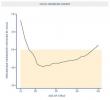בטח ראית אנשים מפרסמים אווטרים שנראים כמעט כמו Bitmoji אוֹ אווטרים של ממוג'י בכל הפיד שלך בפייסבוק. אם אתה לא מצליח להבין איך להשיג משלך, אל תדאג. התהליך לא מאוד ברור, אבל ברגע שאתה יודע מה לחפש, הגדרת האווטאר שלך היא קלה. הנה איך ליצור אווטאר בפייסבוק וכיצד להשתמש במיני-מי משלך.
תוכן
- כיצד למצוא את אפשרות האווטאר
- כיצד להשתמש באוואטר שלך בפייסבוק
- כיצד לערוך את אווטאר הפייסבוק שלך
כיצד למצוא את אפשרות האווטאר

כדי להגיע להגדרה, פתח את ה פייסבוק האפליקציה והקש על התפריט. לאחר מכן, הקש על ראה עוד ו אווטרים. כעת אתה אמור להסתכל על מסך יצירת האווטאר. מכאן תוכל לבחור את גוון העור, צורת הפנים, התסרוקת, תווי הפנים, מבנה הגוף והלבוש לאוואטר שלך.
סרטונים מומלצים
אם אינך זוכר איך נראים תווי הפנים הספציפיים שלך בזמן שאתה מגדיר את האווטאר שלך, פשוט הקש על סמל מראה בפינה הימנית העליונה. המצלמה שלך תיפתח ותוכל להסתכל על עצמך במלבן קטן בזמן שאתה בוחר בתווי פנים.
לאחר שתסיים, לחץ על סמל סימן ביקורת כדי להציל את הדמות שלך. עכשיו זה מוכן לשימוש.
כיצד להשתמש באוואטר שלך בפייסבוק

אתה יכול גם לאתר את המדבקות דרך קטע האווטאר של האפליקציה. לאחר שתסיים לעצב את האווטאר שלך, תראה שלושה אייקונים בפינה השמאלית העליונה של המסך. הקש על סמל המדבקה, ותראה את כל מדבקות האווטר המותאמות אישית הזמינות לשימוש. לאחר שתבחר את המועדף עליך, הקש על המדבקה ובחר בלחצנים "שלח במסנג'ר" או "אפשרויות נוספות". אם תבחר באפשרויות נוספות, ייפתח מסך חדש ותראה מגוון רחב של אפשרויות שיתוף לנוחיותך, ממייל ועד לעדכון שלך בפייסבוק. לדוגמה, אם תבחר שלח ב-Messenger, תוכל לבחור למי לשלוח את המדבקה שלך ברשימת אנשי הקשר שלך.
אם תרצה, תוכל גם להפוך את הדמות החדש שלך לתמונת הפרופיל שלך בפייסבוק. כדי לעשות זאת, פשוט חזור לקטע האווטאר של פייסבוק על ידי ניווט לתפריט, ואז הקשה על "ראה עוד" ו"אווטרים". האווטאר החדש שלך יעמוד שם בסבלנות, מוכן לצאת לדרך.
בפינה השמאלית העליונה של המסך שלך, תראה שלושה אייקונים. אם תקיש על סמל החץ, יופיע תפריט. משם, בחר "הגדר כתמונת פרופיל", ולאחר מכן בחר תנוחה שאתה נמצא בה מהרשימה והרקע התואם. לבסוף, הקש על כפתור "הבא" כדי להציג את האפשרויות שלך.
אתה יכול לבחור לשנות את תמונת הפרופיל שלך לאוואטר שלך לצמיתות או זמנית. לחיצה על האפשרות הרגילה "שמור" תהפוך אותה לצמיתות, בדיוק כמו כל תמונת פרופיל אחרת. אם תבחר "7 ימים", זה יהפוך את השינוי לזמני, ותמונת הפרופיל שלך תחזור למה שהייתה קודם לאחר שבוע.
כיצד לערוך את אווטאר הפייסבוק שלך
אנשים שמשדרגים ללא הרף את המראה שלהם עשויים גם ליהנות מלהתאים את הדמות שלהם כך שיתאים למראה הנוכחי שלהם. גם אם הסגנון שלך לא משתנה הרבה, אולי תרצה לעדכן את הדמות שלך אם עבר זמן מה. כדי לעשות זאת, הקש על סמל העיפרון בפינה הימנית העליונה של המסך שלך, שיוביל אותך למסך היצירה של הדמות שלך. משם, התחל ליישם את כל השינויים שאתה רוצה לבצע.
אתה יכול להשתמש בכלי כדי לבצע שינויים דרסטיים באוואטר שלך או פשוט לשנות את התלבושת של האווטאר כדי לשקף את מצב הרוח הנוכחי שלך.
המלצות עורכים
- Meta מביאה אווטרים מצוירים לשיחות וידאו באינסטגרם ובמסנג'ר
- מנכ"ל TikTok יתמודד מול הקונגרס ביום חמישי. הנה איך לצפות
- אינסטגרם תאפשר בקרוב ליוצרים ליצור NFTs ולמכור אותם למעריצים
- מה זה פיקסל של פייסבוק? כלי המעקב של Meta, הוסבר
- Meta מתכננת להביא אווטארים ל-Reels ולווידאו צ'אט
שדרג את אורח החיים שלךמגמות דיגיטליות עוזרות לקוראים לעקוב אחר עולם הטכנולוגיה המהיר עם כל החדשות האחרונות, ביקורות מהנות על מוצרים, מאמרי מערכת מעוררי תובנות והצצות מיוחדות במינן.